Jeśli zresetujesz system Windows 10 do ustawień fabrycznych lub wykonasz czystą instalację, wszystkie twoje pliki i aplikacje zostaną usunięte. Oznacza to, że musisz ponownie zainstalować wszystkie swoje aplikacje.
Wybór odpowiednich aplikacji nie zawsze jest łatwy, a dziś pokażemy Ci najlepsze najlepsze darmowe oprogramowanie dla nowego systemu Windows 10.
Co to jest niezbędne bezpłatne oprogramowanie dla nowego komputera z systemem Windows 10?
1
Przeglądarka UR

Jedną z pierwszych aplikacji do pobrania na komputer jest zdecydowanie przeglądarka internetowa. Jeśli chodzi o przeglądanie, bardzo ważna jest bezpieczna i niezawodna przeglądarka, i właśnie tam świeci przeglądarka UR.
Oto najważniejsze funkcje tej przeglądarki:
- Zbudowany na silniku Chromium, więc jest dość podobny do Chrome
- Wszystkie rozszerzenia Chrome będą działać w przeglądarce UR
- Wbudowany skaner dla pobranych plików
- Ochrona przed phishingiem, która poinformuje Cię o złośliwych witrynach
- Automatyczne przekierowanie na zaszyfrowane strony internetowe
- 2048-bitowe szyfrowanie RSA dla dodatkowego bezpieczeństwa
- Automatyczne blokowanie plików cookie i programów śledzących innych firm
- Zaawansowane prywatne przeglądanie
- Domyślnie korzysta z wyszukiwarek opartych na prywatności
- Wbudowany adblocker
- Wbudowana sieć VPN dla zwiększenia prywatności
- Szybsze pobieranie dzięki technologii pobierania równoległego
- Możliwość wyświetlania wiadomości z wiarygodnych źródeł na ekranie głównym
Przeczytaj więcej o przeglądarce UR z naszej szczegółowej recenzji!
2)
Chrome lub Firefox
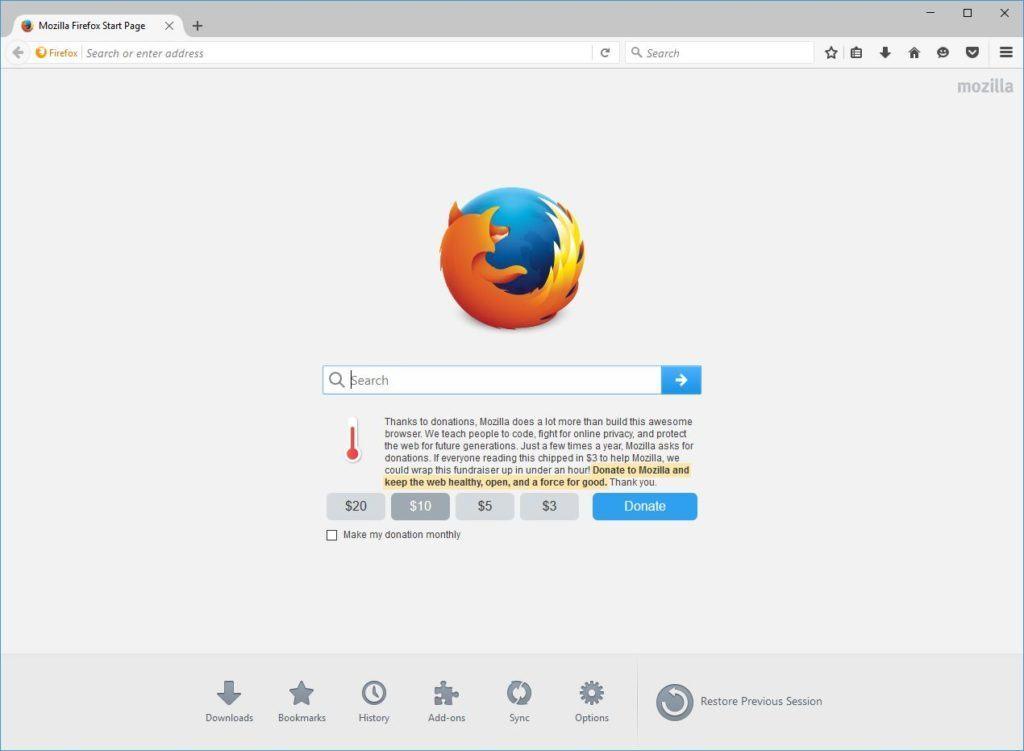
Jak wspomniano wcześniej, przeglądarka internetowa jest niezbędnym oprogramowaniem dla systemu Windows 10, a jeśli nie jesteś fanem przeglądarki UR, możesz użyć przeglądarki Chrome lub Firefox.
Ważne funkcje Chrome:
- Jedna z najpopularniejszych przeglądarek na świecie
- Zoptymalizowany do pracy wielozadaniowej
- Wbudowany menedżer haseł, który tworzy unikalne hasła
- Ponad 150 000 dostępnych rozszerzeń w celu ulepszenia przeglądarki
- Autouzupełnianie zapytań
- Wbudowany tłumacz
- Wbudowany adblocker do złośliwych reklam
- Funkcja synchronizacji dla wielu urządzeń
Ściągnij Google Chrome
Ważne funkcje Firefoksa:
- Wykonane z myślą o prywatności użytkowników przez organizację non-profit
- Możliwość synchronizacji haseł
- Prywatne przeglądanie
- Integracja kieszeni
- Ochrona przed śledzeniem, która blokuje pliki cookie i reklamy
- Do 44% szybsza prędkość ładowania
- Funkcja synchronizacji
- Szerokie możliwości dostosowywania
- 30% mniejsze zużycie pamięci niż w innych przeglądarkach
- Setki dostępnych rozszerzeń
Pobierz Firefox
Potrzebujesz lekkiej przeglądarki, która sprawnie działa na starszych komputerach? Wypróbuj jedną z tych aplikacji!
3)
AVG AntiVirus Darmowy
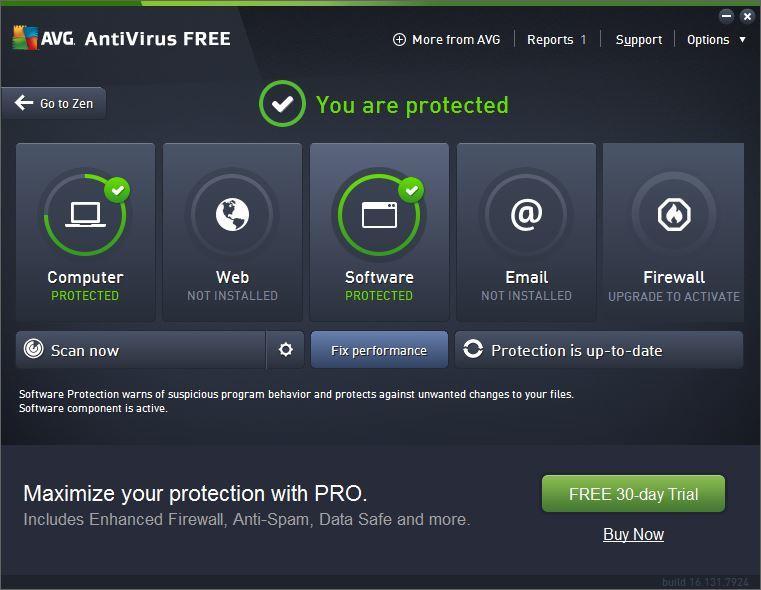
Jedną z podstawowych aplikacji potrzebnych na nowym komputerze jest oprogramowanie antywirusowe, a jeśli szukasz bezpłatnego programu antywirusowego, AVG AntiVirus Free jest właśnie tym, czego potrzebujesz.
Oto kilka funkcji oferowanych przez to oprogramowanie:
- Aktualizacje bezpieczeństwa w czasie rzeczywistym
- Potrafi wykryć problemy z wydajnością
- Ochrona przed złośliwym oprogramowaniem, niebezpiecznymi linkami i załącznikami e-mail
- Możliwość blokowania złośliwych plików do pobrania
- Prosty w użyciu interfejs
— Sprawdź teraz oferty AVG na oficjalnej stronie
Nie jesteś fanem AVG? Potrzebujesz antywirusa z dodatkowymi funkcjami? Wypróbuj jedną z tych aplikacji!
4
Mailbird Free
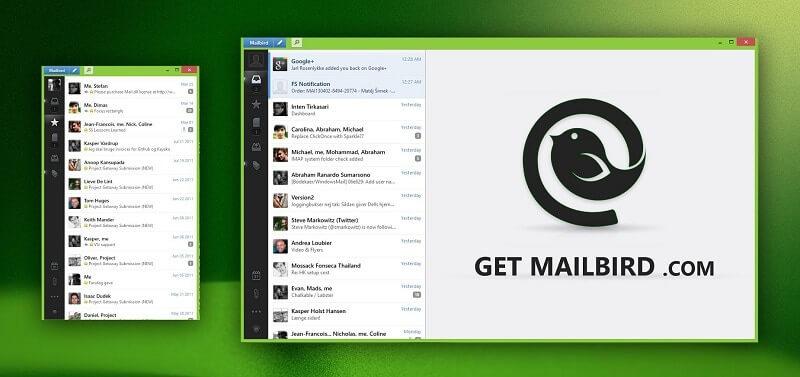
Klient poczty e-mail może nie być niezbędnym oprogramowaniem dla systemu Windows 10, ale wielu użytkowników woli mieć dedykowanego klienta poczty e-mail dla swoich potrzeb.
Jeśli szukasz darmowego klienta poczty e-mail z eleganckim i przyjaznym interfejsem użytkownika, Mailbird jest tym, czego potrzebujesz. Oto, co ma do zaoferowania Mailbird:
- Zunifikowany klient dla wszystkich kontaktów i kont e-mail
- Szerokie możliwości dostosowywania dzięki dziesiątkom kolorowych motywów
- Przyjazny interfejs użytkownika
- Integracja z popularnymi usługami, takimi jak Dropbox, Evernote, Wunderlist, Kalendarz Google i wiele innych
- Opcja drzemki dla e-maili
- Czytnik prędkości
- Wyszukiwanie załączników
— Pobierz teraz Mailbird za darmo
Możesz też wybrać jednego z tych wspaniałych klientów e-mail dla systemu Windows 10!
5
CCleaner
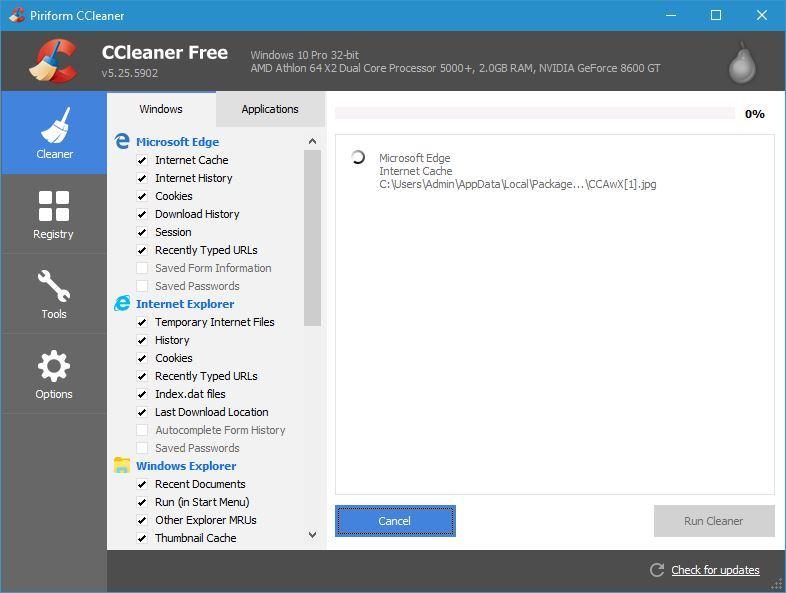
Twój komputer z czasem wypełni się różnymi niepotrzebnymi plikami, dlatego CCleaner jest jedną z najlepszych aplikacji do pobrania na komputer. To oprogramowanie usunie niechciane pliki z komputera i przyspieszy je.
Jeśli chodzi o funkcje, oto kilka godnych uwagi:
- Możliwość czyszczenia plików tymczasowych, plików cookie i historii ze wszystkich przeglądarek internetowych
- Może czyścić Kosz, pliki tymczasowe, pliki dziennika, schowek, pamięć podręczną DNS i inne
- Wbudowana funkcja czyszczenia rejestru, która usuwa stare lub niezapisane wpisy rejestru
- Możliwość usuwania plików tymczasowych i najnowszych dla wielu aplikacji innych firm
— Pobierz teraz CCleaner z oficjalnej strony
Potrzebujesz więcej informacji o CCleaner? Sprawdź naszą kompleksową recenzję!
6
VLC
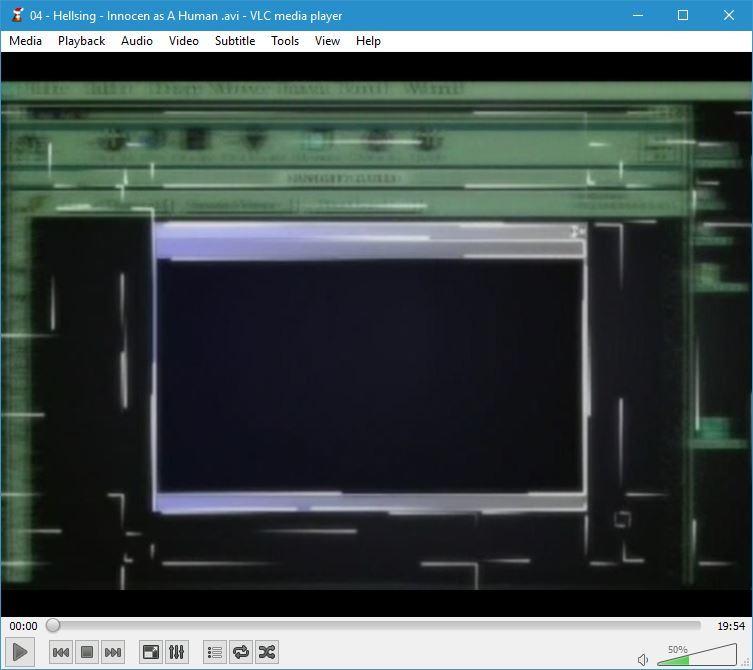
VLC to kolejne niezbędne oprogramowanie dla systemu Windows 10, zwłaszcza jeśli często odtwarzasz pliki multimedialne. Jeśli chodzi o funkcje, oto, co oferuje VLC:
- Możliwość odtwarzania multimediów ze źródeł takich jak pliki, kamery internetowe, urządzenia, strumienie itp.
- Odtwarza prawie wszystkie formaty plików bez potrzeby instalowania dodatkowych kodeków
- Dostępne na wszystkich głównych platformach stacjonarnych i mobilnych
- Zaawansowana kontrola wideo, synchronizacji napisów, filtrów audio i wideo
- Obsługa skór i rozszerzeń
— Pobierz VLC Media Player
Nieprzekonany? Dowiedz się więcej o VLC z naszego nowego artykułu!
7
Menadżer pobierania
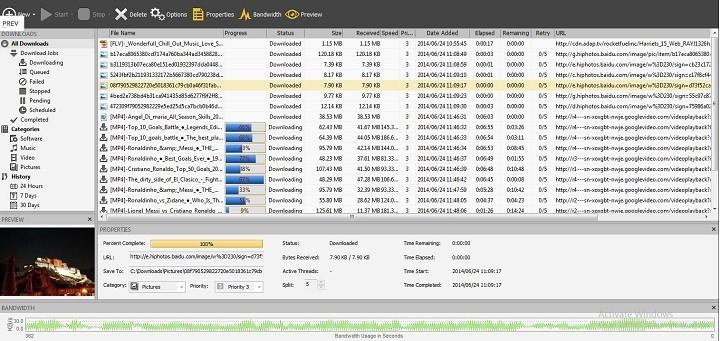
Menedżer pobierania jest przydatnym narzędziem, zwłaszcza jeśli nie masz szybkiego lub niezawodnego połączenia z Internetem. Czasami może się zdarzyć, że połączenie internetowe zostanie zerwane, co może spowodować uszkodzenie pobranego pliku.
Aby zapobiec tego rodzaju problemom, wiele osób korzysta z menedżerów pobierania. Narzędzia te często przyspieszają pobieranie i pozwalają je wznowić w dowolnym momencie.
Kolejną przydatną funkcją menedżerów pobierania jest możliwość ograniczenia prędkości pobierania.
Korzystając z tej funkcji, możesz zapewnić wystarczającą przepustowość dla innych potrzeb, takich jak przesyłanie muzyki lub wideo.
Potrzebujesz niezawodnego menedżera pobierania na komputer? Powinieneś naprawdę wypróbować jedną z tych aplikacji!
8
MusicBee lub AIMP
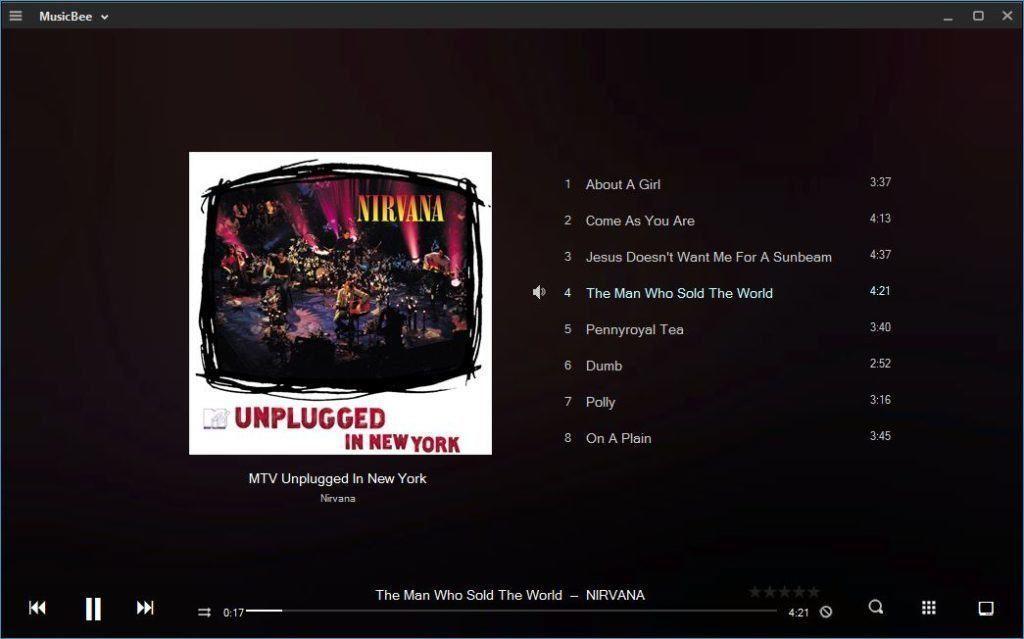
Aby odtwarzać i porządkować muzykę, potrzebujesz do tego specjalnego oprogramowania, i tutaj może się przydać MusicBee lub AIMP.
Najważniejsze funkcje MusicBee:
- Niesamowity i prosty w obsłudze interfejs
- Funkcja automatycznego tagowania biblioteki muzycznej
- 10 i 15-pasmowy korektor dźwięku
- Efekty DPI
- Obsługa WASAPI i ASIO dla maksymalnej jakości dźwięku
- Odtwarzanie bez przerw
- Możliwość Upmix stereo do dźwięku przestrzennego 5.1 lub ponownego próbkowania ścieżki w celu obniżenia przepływności
- Obsługa logarytmicznego skalowania wolumenu i normalizacji strumieniowania woluminu
- Obsługa wtyczek Winamp
- Synchronizacja z urządzeniami z Androidem
- Wsparcie dla Groove Music
- Niskie zużycie pamięci RAM
— Pobierz MusicBee
Funkcje AIMP:
- Elegancki i elastyczny interfejs użytkownika
- Obsługa różnych formatów audio
- Obsługa wyłącznie DirectSound, ASIO, WASAPI i WASAPI
- Wsparcie dla radia internetowego
- Potrafi rejestrować strumienie w różnych formatach audio
- 18-pasmowy korektor
- Różne efekty, takie jak pogłos, flanger, wysokość, usuwanie głosu itp.
- Normalizacja głośności
- Obsługa wprowadzania i mieszania
- Biblioteka muzyczna
- Inteligentne listy odtwarzania
- Konwerter audio
- Edytor tagów, który pozwala zastosować zmiany do wielu plików
- Funkcja planowania
— Pobierz AIMP
Potrzebujesz lepszej aplikacji muzycznej? Nie ma problemu, oto więcej świetnych alternatyw!
9
LibreOffice lub OpenOffice

Microsoft Office jest najczęściej używanym pakietem biurowym na świecie, ale nie jest dostępny za darmo. Jeśli nie chcesz kupować pakietu Microsoft Office, możesz rozważyć bezpłatną alternatywę, taką jak OpenOffice lub LibreOffice.
Oba pakiety są dostarczane z podstawowymi aplikacjami, takimi jak Writer, Calc, Impress, Draw, Base i Math, które powinny zastąpić popularne aplikacje Microsoft, takie jak Word, Excel, PowerPoint itp.
Oba apartamenty są całkowicie bezpłatne i można je instalować na różnych komputerach bez żadnych ograniczeń.
Jeśli potrzebujesz pakietu biurowego na komputerze z systemem Windows 10 i szukasz bezpłatnej alternatywy dla Microsoft Office, koniecznie sprawdź OpenOffice lub LibreOffice.
— Pobierz OpenOffice lub LibreOffice
10
Recuva
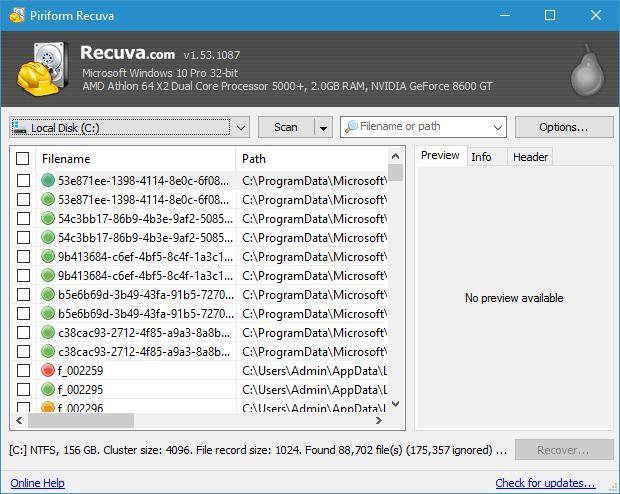
Innym doskonałym darmowym oprogramowaniem dla systemu Windows, które może być potrzebne, jest Recuva. Ta aplikacja pozwala odzyskać usunięte pliki. Jeśli chodzi o funkcje, oto kilka godnych uwagi:
- Możliwość odzyskiwania wszelkiego rodzaju utraconych plików
- Współpracuje z kartami pamięci, zewnętrznymi dyskami twardymi, pamięciami USB itp.
- Możliwość odzyskiwania plików z uszkodzonych dysków
- Obsługa głębokiego skanowania
- Możliwość trwałego usuwania plików
— Pobierz teraz Recuva z oficjalnej strony
11
LastPass
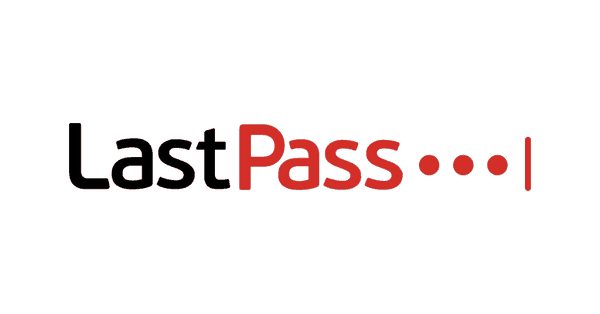
Menedżer haseł, taki jak LastPass, jest niezbędnym oprogramowaniem dla systemu Windows 10, ponieważ można łatwo zhakować konta, jeśli używasz słabego hasła.
Jeśli chodzi o LastPass, oto kilka ważnych funkcji:
- Możliwość generowania silnych, trudnych do złamania haseł
- Przechowuje wszystkie hasła w jednym miejscu
- Funkcja automatycznego wypełniania, która przyspiesza rejestrację w usługach
- Możliwość przechowywania bezpiecznych notatek
- Dostępne na wszystkich głównych platformach
- Uwierzytelnianie wieloskładnikowe
- Szyfrowanie AES-256
- Wszystkie dane są szyfrowane na twoim urządzeniu
- Dostępne rozszerzenia przeglądarki
— Pobierz LastPass
Nie jesteś zadowolony z LastPass? Oto dodatkowe menedżery haseł do wypróbowania!
12
Oprogramowanie do kompresji plików

Oprogramowanie do kompresji plików jest przydatne, szczególnie jeśli pobierasz różnego rodzaju pliki z Internetu. Wielu użytkowników udostępnia pliki online jako archiwa, ponieważ jest to najprostszy sposób wysyłania wielu plików jednocześnie.
Ponadto wysyłanie wielu plików w archiwum często kompresuje pliki i zmniejsza całkowity rozmiar archiwum.
Chociaż system Windows 10 może otwierać i tworzyć archiwa, wielu użytkowników woli korzystać z oprogramowania innych firm, ponieważ oferuje ono zaawansowane funkcje.
W przeszłości pisaliśmy o najlepszych archiwizatorach plików open source i najlepszych narzędziach do kompresji plików, więc sprawdź te artykuły.
13
Notepad ++
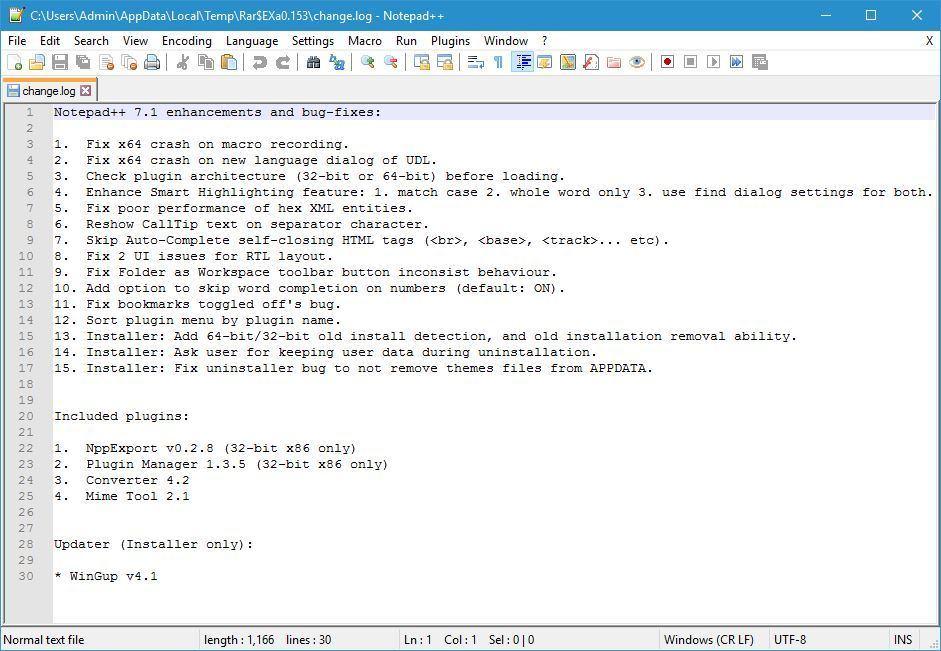
Robienie notatek w Windows 10 jest łatwe dzięki Notatnikowi, ale jeśli chcesz bardziej zaawansowaną wersję Notatnika, Notepad ++ jest jedną z aplikacji do pobrania na komputer.
Oto, co oferuje Notepad ++:
- Podświetlanie i składanie składni
- Możliwość definiowania własnych reguł podświetlania i składania
- Funkcja wyszukiwania i zamiany wyrażeń regularnych zgodnych z Pearl
- Konfigurowalny interfejs GUI, który umożliwia otwieranie wielu dokumentów na kartach
- Mapa dokumentów, która pozwala szybko nawigować do określonej sekcji
- Automatyczna rywalizacja o słowa i funkcje
- Funkcja wielu widoków
- Zakładki
- Nagrywanie i odtwarzanie makr
— Pobierz Notepad ++
Szukasz lepszej alternatywy dla Notatnika? Powinieneś naprawdę wypróbować jedno z tych narzędzi!
14
Przeglądarka obrazów
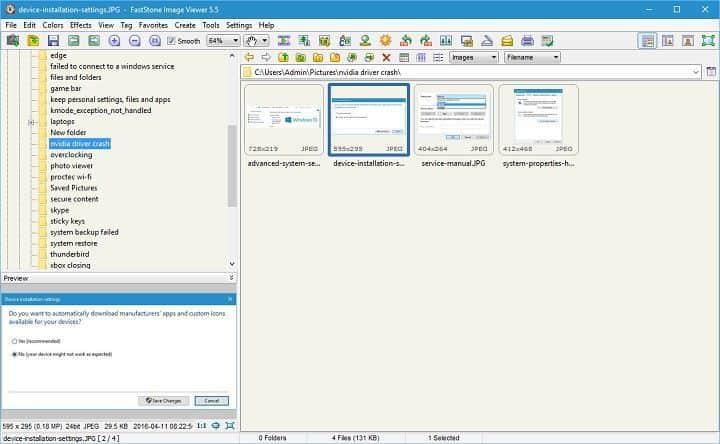
Windows 10 jest wyposażony w aplikację Zdjęcia, która działa jako domyślna przeglądarka obrazów. Mimo że aplikacja Zdjęcia jest przyzwoita, niektórzy użytkownicy wolą aplikacje, które zapewniają więcej funkcji.
Wiele aplikacji innych firm pozwala edytować zdjęcia i organizować je, przypisując im tagi.
Ponadto niektóre aplikacje innych firm są szybsze niż aplikacja Zdjęcia, więc koniecznie je wypróbuj.
Nie podoba Ci się aplikacja Zdjęcia w systemie Windows 10? Wypróbuj jedną z tych świetnych alternatyw!
15
Paint.net
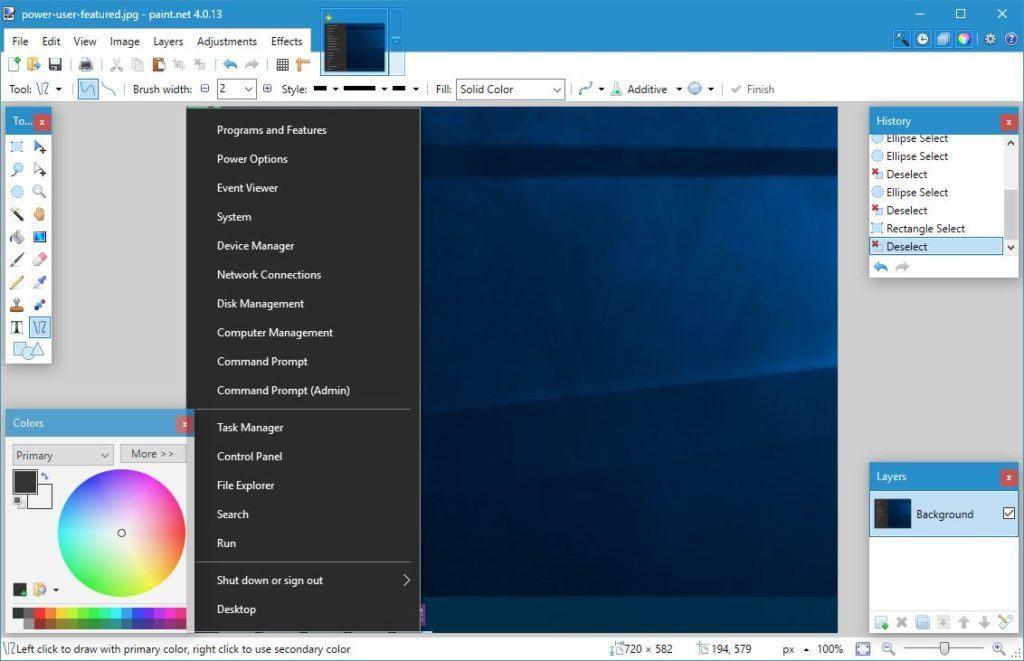
Jeśli często edytujesz obrazy, powinieneś wiedzieć, że Paint.NET jest jednym z niezbędnych programów dla systemu Windows 10. Jeśli chodzi o dostępne funkcje, oto kilka godnych uwagi:
- Prosty i przyjazny interfejs użytkownika z zakładkami
- Niskie zużycie zasobów
- Obsługa warstw
- Możliwość rozszerzenia aplikacji o wtyczki
- Różne efekty, takie jak rozmycie, wyostrzanie, usuwanie efektu czerwonych oczu itp.
- Możliwość dostosowania kontrastu, jasności, odcienia, nasycenia, krzywych i poziomów
- Standardowe narzędzia do edycji zdjęć
- Nieograniczone kroki cofania
— Pobierz Paint.net
Potrzebujesz bardziej zaawansowanego narzędzia do edycji zdjęć? Sprawdź jedną z tych świetnych aplikacji!
16
Zapora ogniowa
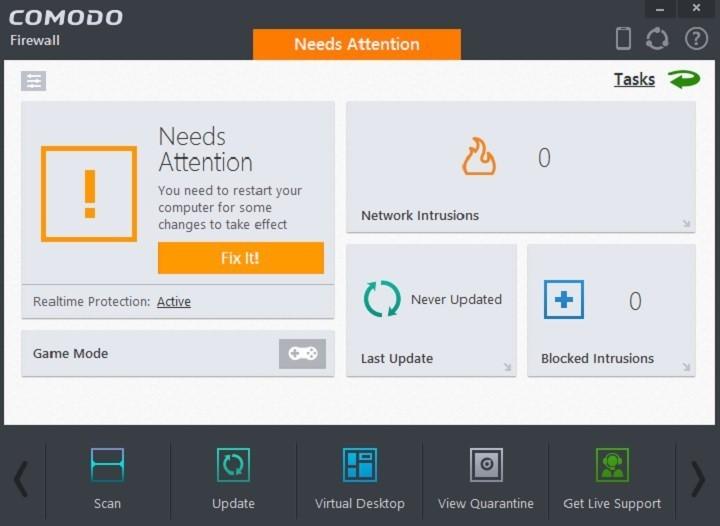
System Windows 10 ma własną zaporę systemu Windows, która działa jako zapora domyślna. Jest to przyzwoite narzędzie, ale jeśli potrzebujesz dodatkowej warstwy zabezpieczeń, możesz rozważyć użycie zapory innej firmy.
Narzędzia zapory innej firmy będą blokować dostęp nieznanych aplikacji do Internetu, ale narzędzia te mają również wiele zaawansowanych funkcji, których brakuje Zaporze systemu Windows.
Chcesz mieć dodatkową warstwę bezpieczeństwa na swoim komputerze? Wypróbuj jedną z tych aplikacji zapory!
17
HWiNFO

Kolejnym przydatnym darmowym oprogramowaniem dla systemu Windows 10 jest HWiNFO. Ta aplikacja pozwala zobaczyć ważne informacje o systemie na pierwszy rzut oka. Jeśli chodzi o funkcje, oto kilka godnych uwagi:
- Szczegółowe informacje o sprzęcie dotyczące wszystkich składników sprzętu
- Monitorowanie komponentów systemu w czasie rzeczywistym
- Wysoce konfigurowalny interfejs
- Rozbudowana funkcja raportowania
- Może eksportować raporty w formacie XML, CSV i HTML
- Obsługa alertów i rozszerzeń innych firm
— Pobierz HWiNFO
Sprawdź informacje o płycie głównej za pomocą najlepszych narzędzi dostępnych na rynku!
18
Menedżer schowka
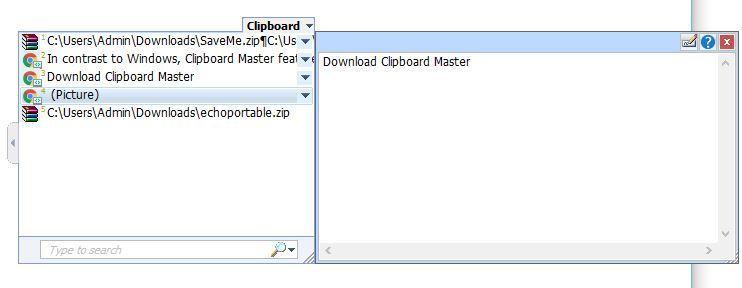
Ostatni wpis na naszej liście to menedżerowie schowka. Codziennie korzystamy z funkcji kopiowania i wklejania, ale domyślnie możesz skopiować i wkleić tylko jeden wpis. Za pomocą menedżera schowka możesz zobaczyć wszystkie swoje skopiowane dane.
Dane te obejmują tekst, obrazy, a nawet pliki.
Za pomocą menedżera schowka możesz szybko wyszukać skopiowane dane i wkleić je ponownie za pomocą kilku kliknięć.
Jeśli często kopiujesz dane i chcesz je uporządkować i mieć łatwy dostęp, tego typu programy są niezastąpione.
Jaki jest najlepszy menedżer schowka dla systemu Windows 10? Czytaj dalej, aby się dowiedzieć!
Są to jedne z najlepszych darmowych aplikacji, które należy zainstalować przy nowej instalacji systemu Windows 10. Pamiętaj, że nie trzeba instalować wszystkich tych aplikacji.
Naszym zdaniem najważniejszymi aplikacjami są narzędzie antywirusowe, przeglądarka internetowa i odtwarzacz multimedialny, więc zainstaluj je jak najszybciej.
Z drugiej strony, jeśli potrzebujesz konkretnego oprogramowania, po prostu użyj paska wyszukiwania dostępnego w WindowsReport.
Sprawdziliśmy setki produktów i jesteśmy pewni, że znajdziesz przydatne informacje na tej stronie.
Z drugiej strony, jeśli potrzebujesz więcej informacji na temat konkretnego narzędzia, daj nam znać w komentarzach poniżej. Zrobimy dla Ciebie ciężki ruch i przeprowadzimy dogłębne badania.
Odpowiemy tak szybko, jak to możliwe.





